Student Paper Upload into Turnitin
On januari 8, 2022 by admin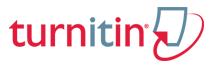
Jouw docent kan je vragen om je opdrachten in te dienen op de Penn State Turnitin-account. Als dat het geval is, heb je een Turnitin-klas-ID en -wachtwoord van je docent nodig om je in te schrijven voor de klas en de opdracht in te dienen.
Note: deze instructies zijn geschreven in september 2012. Er kunnen zich enkele kleine interfaceproblemen voordoen in deze versie van de documentatie.
Ondersteunde browsers
Voor de beste resultaten gebruikt u een door Turnitin aanbevolen browser. Als uw persoonlijke systeem niet werkt met Turnitin, dan kunt u ofwel een Penn State CLC Student lab machine gebruiken, een nieuwere versie van een browser downloaden (bijv. Firefox of Google Chrome) of uw instructeur e-mailen voor meer instructies.
Inschrijven in een Turnitin-klas
Registreren bij Turnitin
De eerste keer dat u Turnitin op Penn State gebruikt, moet u uw Penn State e-mailadres registreren om een account aan te maken.
- Zorg ervoor dat u een Turnitin-klas-ID en wachtwoord van uw docent hebt ontvangen.
- Log in op https://turnitin.psu.edu met uw Penn State Access-account en ID.
Note: Als u een scherm ziet voor het instellen van een account, stelt u uw e-mail in op uw officiële Penn State-gebruikers-ID + “@psu.edu” en voer een willekeurig woord in als wachtwoord.
Inschrijven in een klas
- Log in op https://turnitin.psu.edu met uw Penn State Access Account en ID.
- Als u op de startpagina van uw Turnitin-account bent, klikt u op het tabblad voor Inschrijven in een klas.
- In het inschrijvingsscherm voert u het ID-nummer van de klas/sectie en het inschrijvingswachtwoord van uw docent in. U bent nu ingeschreven in de klas.
Upload Paper in een opdracht
- Log in op https://turnitin.psu.edu met uw Penn State Access Account en ID.
- Klik op de link voor de juiste klas.
- Voor de verschuldigde opdracht, klik op de Submit knop.
- In het uploadscherm selecteert u de optie Enkel bestand uploaden of de optie Uploaden met knippen en plakken.
- Vul de rest van het formulier in en klik op Indienen.
- Klik op de knop Bevestigen om het indienen te voltooien.
Note: U zou een ontvangstbewijs moeten ontvangen met een ID-nummer van de indiening. Het indieningsbewijs wordt ook per e-mail verzonden. Houd het ontvangstbewijs bij de hand voor het geval u een probleem hebt met een inzending.
Copyright en privacy van inzendingen
Studenten die wordt gevraagd werkstukken in te dienen bij Turnitin, moeten rekening houden met het volgende:
- Studenten behouden het copyright van alle inzendingen
- Prerimaire toegang tot de inhoud van uw inzendingen is beperkt tot uw docent en enkele Turnitin-medewerkers. Andere personen hebben geen toestemming om de inhoud van een Turnitin-cursus te bekijken.
Studenten kunnen verzoeken om inzendingen te verwijderen nadat een opdracht is voltooid en beoordeeld. Verzoeken worden normaal gesproken via de docent naar de IT Service Desk gestuurd voor verwerking.
Accepted File Types
Turnitin upload ondersteunt de volgende documenttypen:
- Microsoft Word (.doc /.docx alleen en macro’s zijn gestript)
- PowerPoint (.ppt/.pptx geconverteerd naar PDF)
- PDF (behalve beeldscans)
- HTML (correct geformatteerd)
- Rich tekstformaat (.rtf)
- Gewone tekst (.txt)
- OpenOffice (.odt)
- WordPerfect (.wpd)
- PostScript (.ps/.eps)
- GoogleDrive of Dropbox
- Hangul Word Processor bestand (.hwp)
Fout bij uploaden paper?
Als je bij het uploaden van een paper een fout tegenkomt of het verkeerde document uploadt, neem dan onmiddellijk contact op met je docent. Je docent heeft de mogelijkheid om een paper te verwijderen en het opnieuw te uploaden.
Je kunt ook rechtstreeks contact opnemen met de Turnitin Help Desk 510-764-7600 x3 om hulp te krijgen. Zij zullen waarschijnlijk vragen om de naam van uw docent, Penn State e-mail van de docent, Turnitin cursusnummer en indienings ID van het ontvangstbewijs.
De Penn State IT Service Desk heeft op dit moment geen tools om paper uploads van studenten te debuggen.
Geef een antwoord